PS怎么调整图片大小
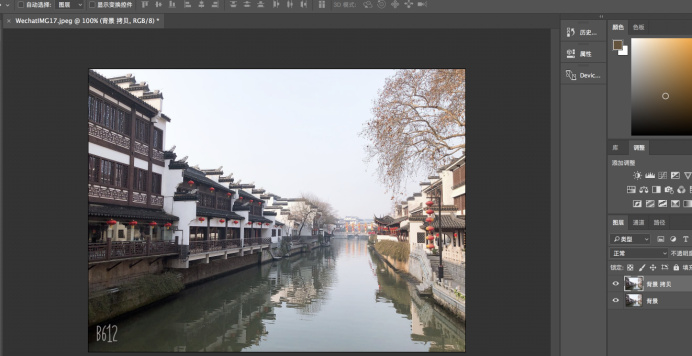
我们在PPT中插入多张图片的时候,有时候要修改图片的大小,如果图片比较多的话,一个个调整会很麻烦。其实有个简单的方法,我们可以统一调整每个页面中图片的大小,方法很简单,一起来看下吧!
步骤详情:
1、首先,我们先插入多组图片,并选中所有图片。如果你不小心点了其他地方,也没关系,我们可以点击一张图片,然后按【Ctrl+A】选中所有的图片。
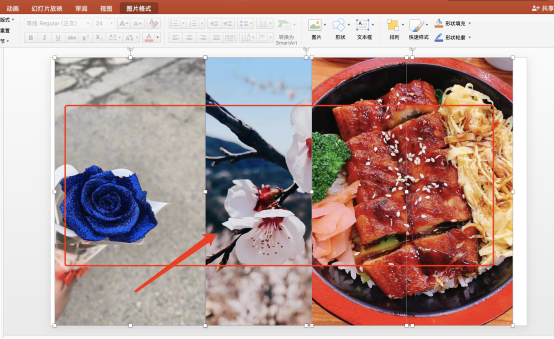
2、接着,我们在图片上用鼠标点击一下【右键】,在出来的下拉框中,我们选中【大小和位置】。(如图所示)
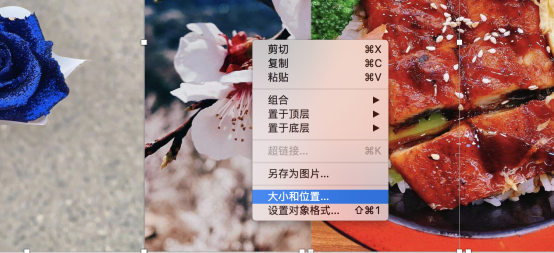
3、我们取消选择【锁定纵横比】;接着,我们点击【高度】和【宽度】右侧的箭头;然后,我们在输入你想要的高度和宽度.(只需要输入一个大概值就可以了。)
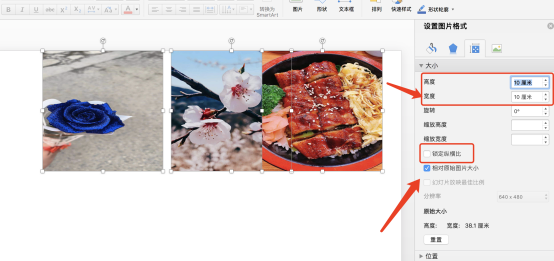
4、这样操作起来,我就会看到,所有的图片都自动调整成了一样的大小啦!操作完成!
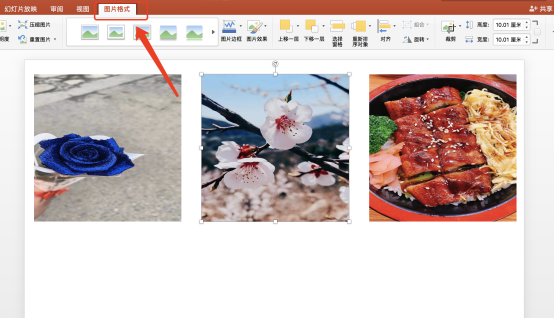
5、当然,如果你对这个大小不满意,我们可以选中所有的图片,然后按住【Shift键】,然后,我们将鼠标移动到其中一张图片边缘,调整图片大小。
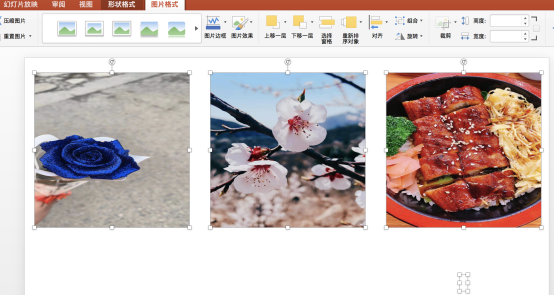
6、由于你选中了所有的图片,调整时又按着【Shift键】,这些图片大小将会统一调整。
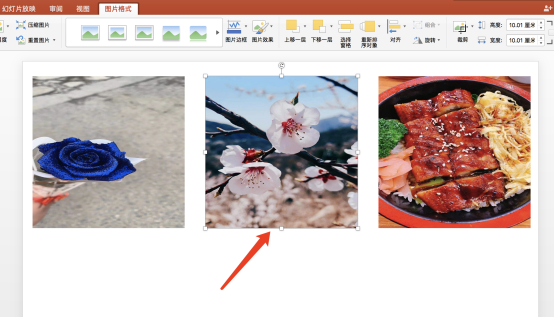
好了,以上就是我的分享的关于PPT中统一调整各页图片大小的方法了,你们学会了吗?我们今天先到这里了,下期再见吧!
本篇文章使用以下硬件型号:联想小新Air15;系统版本:win10;软件版本:PowerPoint 2016。
在生活中,经常使用PS软件的朋友,肯定少不了对图像的尺寸大小进行调整,通过这个操作,可以很好的将图片的大小按照需要进行改变。在实际操作中,处理图像时需要更改或者调整图像的大小、打印的尺寸和分辨率,这些都是通过“图像大小”这一功能来实现的。接下来我们就一起来学习一下PS是怎么调整图片大小的。
方法步骤:
第一步:打开PS CC 2017,把需要调整大小的图片拖进操作区
第二步:在右下方,按ctrl+J按键,复制图层,如下图
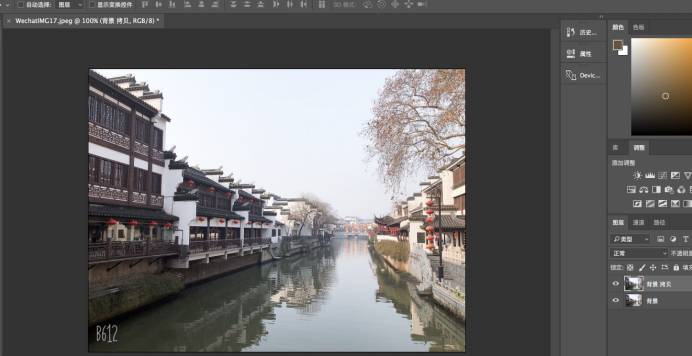
第三步:点击上方菜单栏中的【图像】-【图像大小】,弹出【图像大小】提示框,点击“调整为”选择任意尺寸,如下图:
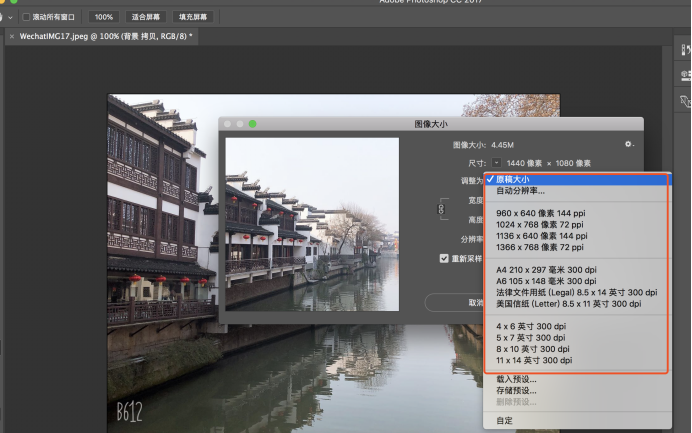
第四步:点击确定,下面就是我调整的“960*640像素”的效果图,如图所示:
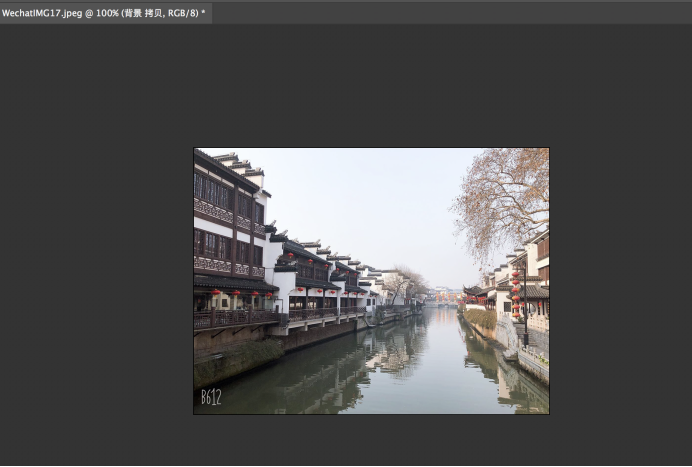
方法二:
第一步:在右下方,按ctrl+J按键,复制图层
第二步:点击上方菜单栏中的【图像】-【图像大小】,弹出【图像大小】提示框,此时我们可以自定项,输入需要的尺寸和像素,前面填写数字,后面填写单位,点击确定,如下图所示:
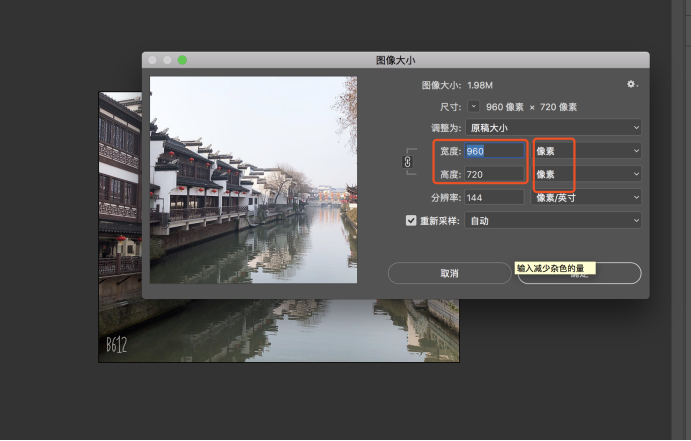
好了,今天我们把PS怎么调整图片大小的方法就讲到这里啦,希望对你有所帮助。
品牌型号:联想小新Air15
系统版本:win10
软件版本:PS CC 2017
硬件型号:联想小新Air15
系统版本:windows10
软件版本:adobe photoshop CS6
有些时候呢我们常常在PS里调整照片、抠图、制作海报等等。在使用PS软件过程中往往我们会用缩小或者放大的方法来观察图片的整体效果,或者观察图片细节问题。这种快速操作缩放方法能够很好地提高工作效率。下面小编就分享一下PS怎么放大或缩小图片的教程吧,需要的朋友们可以来学习一下哦。
具体步骤如下:
一、PS放大缩小图片的方法
1、首先我们需要打开PS软件,导入图片。
2、在左侧工具栏找打放大镜工具,就是左侧的箭头所指位置,点击后可使用。
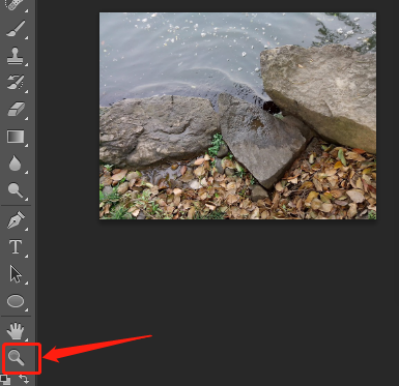
3、使用放大镜在图片上点击或者随意拖拽图片,就可以放大或者缩小图片了。
二、PS放大缩小快捷键
1、PS整个图片放大显示快捷键是:Ctrl++
PS整个图片缩小显示快捷键是:Ctrl+-
ALT+鼠标滑轮上下,也可以放大缩小图片。
2、ps图片局部放大缩小快捷键
按下Z键,可以调出“缩放工具”,Z+鼠标左键,放大图像;按下Alt+鼠标左键,缩小图像。H键,调出“抓手工具”。
3、双击“缩放工具”,图像以100%显示。双击“抓手工具”或者快捷键:Ctrl+),图像以最合适满画布完整比例显示。
我们记住上面这些ps放大缩小的快捷键方法,可以在我们工作操作的时候,更加节省时间,提高工作效率哦!快点一起操作一下看看那个更适合自己吧。






